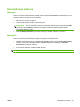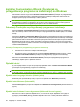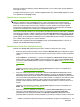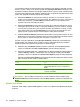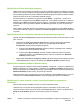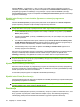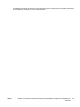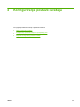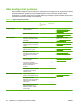HP CM8060/CM8050 Color MFP with Edgeline Technology - Vodič za administratora sustava
Kako biste odustali od instalacije, pritisnite Cancel (Poništi) u ovom ili bilo kojem drugom dijaloškom
okviru gdje se pojavi.
Pročitajte softverski licencni ugovor, odaberite I agree (Slažem se) i pritisnite Next (Sljedeće). Pojavit
će se dijaloški okvir Language (Jezik).
Dijaloški okvir Language (Jezik)
NAPOMENA: Prilagođeno instaliranje ograničava sve sistemske instalacije uređaja na jezik koji je
odabran u dijaloškom okviru Language (Jezik). U načinu rada održavanja u sustavima gdje je
instaliranje izvršeno korištenjem prilagođenog programa za instaliranje nema opcije za mijenjanje
jezika. Za promjenu jezika na sustavu koji je instaliran uz pomoć Installer Customization Wizard
(Čarobnjaka za prilagođavanje programa za instaliranje) prilagođeno instaliranje treba deinstalirati i
instalirati novi uređaj kako bi se vratila opcija za instaliranje drugih jezika.
Jezik koji ste odabrali instalirat će se na korisničkim računalima bez obzira na jezik teksta u dijaloškim
okvirima koji ste prethodno odredili u dijaloškom okviru Language Selection (Odabir jezika). Dijaloški
okvir Language (Jezik) kao zadani postavlja jezik odabran u dijaloškom okviru Language Selection
(Odabir jezika), ali za prilagođeno instaliranje može se odabrati bilo koji jezik dostupan na softverskom
CD-u. Odabir jezika pohranjuje se u odzivnu datoteku.
Odaberite jezik iz padajućeg izbornika Language (Jezik) i pritisnite Next (Sljedeće). Pojavit će se
dijaloški okvir Printer Port (Priključak pisača).
Dijaloški okvir Printer Port (Priključak pisača)
Dijaloški okvir Printer Port (Priključak pisača) ima tri odabira. Izvršite jednu od tri opcije.
●
Kako biste spojili uređaj na postojeću mrežu, odaberite Network Path (Put mreže) kako bi polje s
tekstom bilo dostupno za unos naziva reda čekanja. Ispunite polje s tekstom na jedan od sljedećih
načina:
Pritisnite Browse... (Pretraživanje...) i pojavit će se dijaloški okvir Browse for Printer (Traženje
pisača). Idite na uređaj, pritisnite OK (U redu) za pohranu puta u polju s tekstom Network Path
(Put mreže) i pritisnite Next (Sljedeće). Pojavit će se dijaloški okvir Model. Vidi
Dijaloški okvir Model
na stranici 30.
ili
Utipkajte put mreže u polje s tekstom i pritisnite Next (Sljedeće). Pojavit će se dijaloški okvir
Model. Vidi
Dijaloški okvir Model na stranici 30.
●
Kako biste uređaj spojili izravno na računalo, odaberite Local (direct connect) port (Lokalni
priključak za izravno spajanje) i pritisnite Next (Sljedeće). Pojavit će se dijaloški okvir Printer
Connection (Priključak za pisač). Dijaloški okvir Printer Connection (Priključak za pisač) sadrži
razne vrste lokalnih priključaka bez obzira na lokalnu podršku. To uključuje i sve posebne mrežne
priključke koji su dostupni u lokalnom sustavu. Kako biste za prilagođenu instalaciju koristili
poseban mrežni priključak, takav identičan priključak mora biti stvoren u sustavu u kojem će se
koristiti.
Odaberite vrstu priključka koji koristite i pritisnite Next (Sljedeće). Pojavit će se dijaloški okvir
Model. Vidi
Dijaloški okvir Model na stranici 30.
●
Kako biste stvorili novi priključak za mrežnu vezu, odaberite New TCP/IP Port (Novi TCP/IP
priključak) i pritisnite Next (Sljedeće). Pojavit će se dijaloški okvir Specify TCP/IP Port
(Određivanje TCP/IP priključka). Dijaloški okvir Specify TCP/IP Port (Određivanje TCP/IP
priključka) sadrži sve posebne mrežne priključke koji su dostupni u lokalnom sustavu. Kako biste
HRWW Installer Customization Wizard (Čarobnjak za prilagođavanje programa za instaliranje) za
Windows
29